Reserva
Configurações Gerais / Guia Reserva
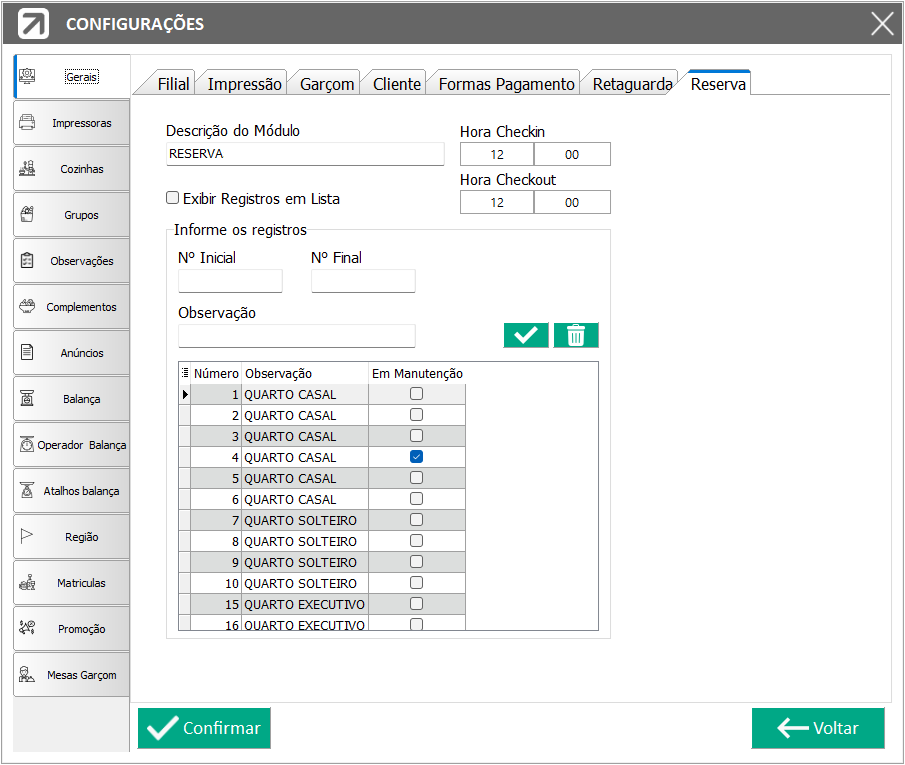
Ao marcar 'Utilizar Reservas' na guia filial é habilitada a aba “Reserva”.
Em "Descrição do Módulo" poderá ser alterado o nome do módulo conforme desejado. Por padrão vem como "Reserva".
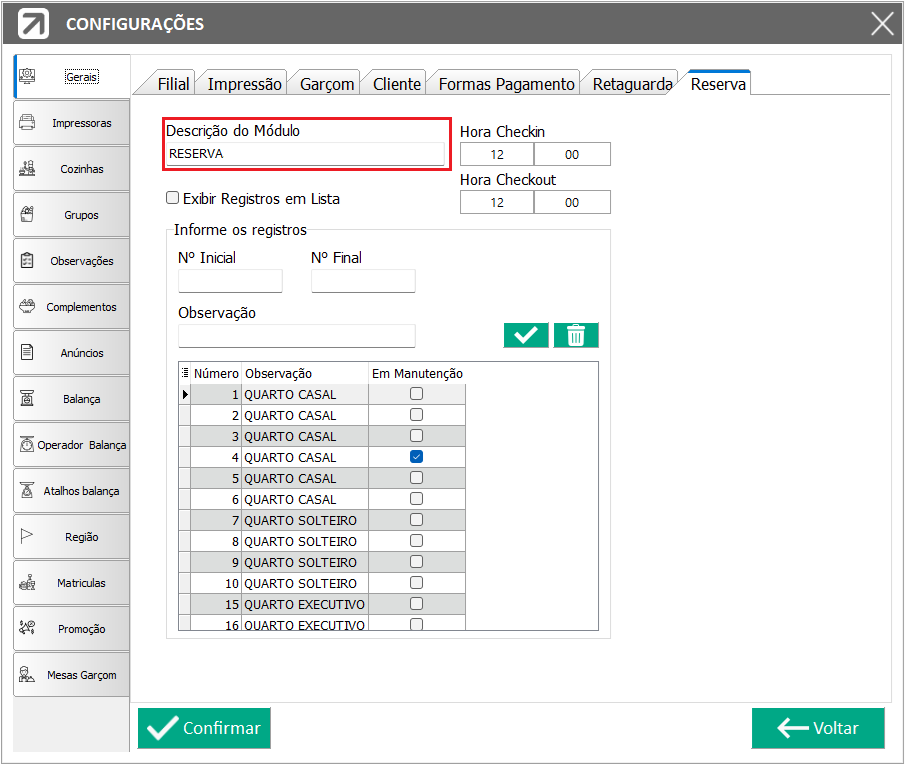
Nota: Não poderá deixar o campo em branco.
Os campos de Check-In e de Check-out padrão. Servem para facilitar a pesquisa de reservas na tela de “Consulta de Reservas”. Trazendo a informação de hora preenchida nos filtros de datas, mas ainda será possível editar a informação no campo caso necessário.
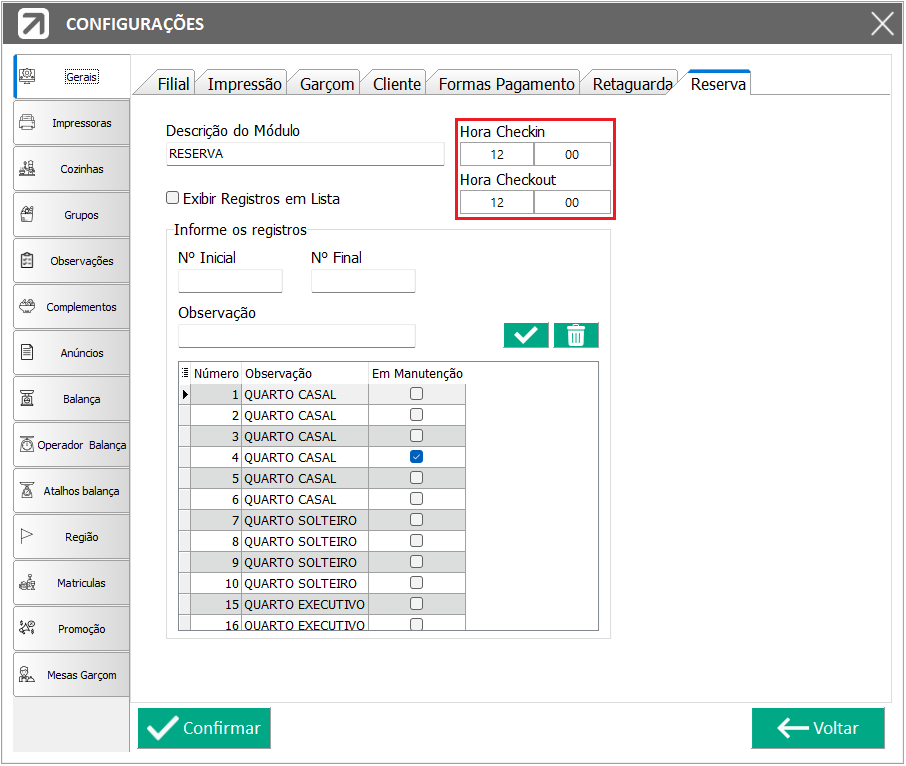
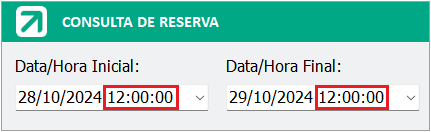
A opção de “Exibir Registros em Lista” serve para definir a forma de visualização padrão das reservas na tela de “Consulta de Reservas”. Por padrão virá desmarcada e a visualização será por cards.
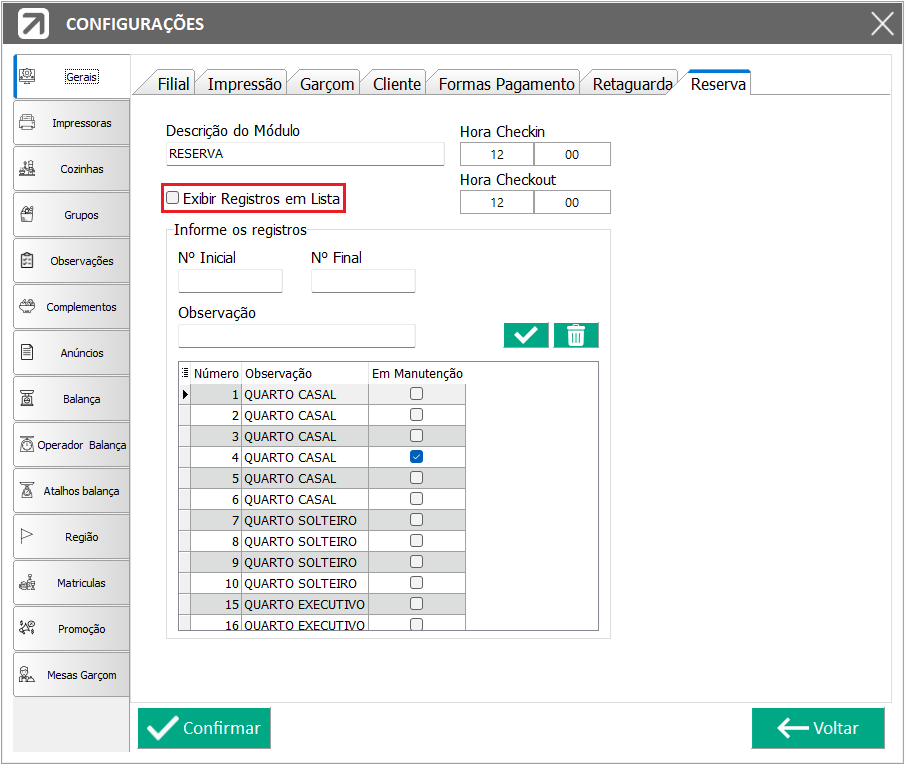
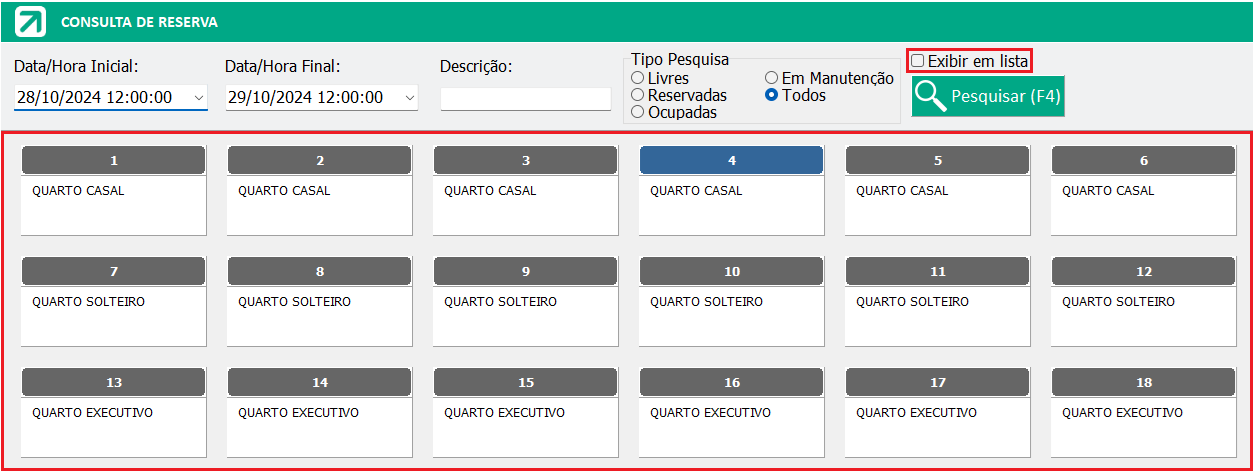
E ao marcar, a visualização padrão se torna a em Lista.
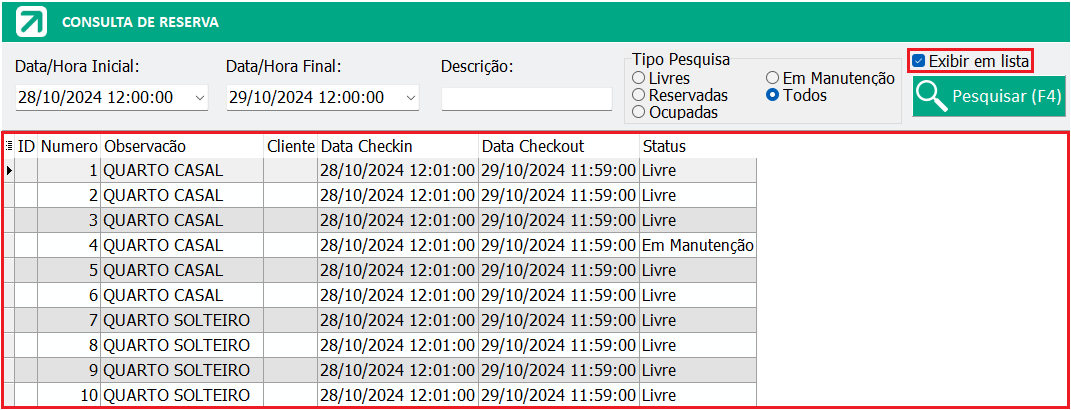
Então deve ser informados os Registros das Reservas, estes são os números referentes aos quartos, quiosques ou qualquer que seja a unidade reservada.
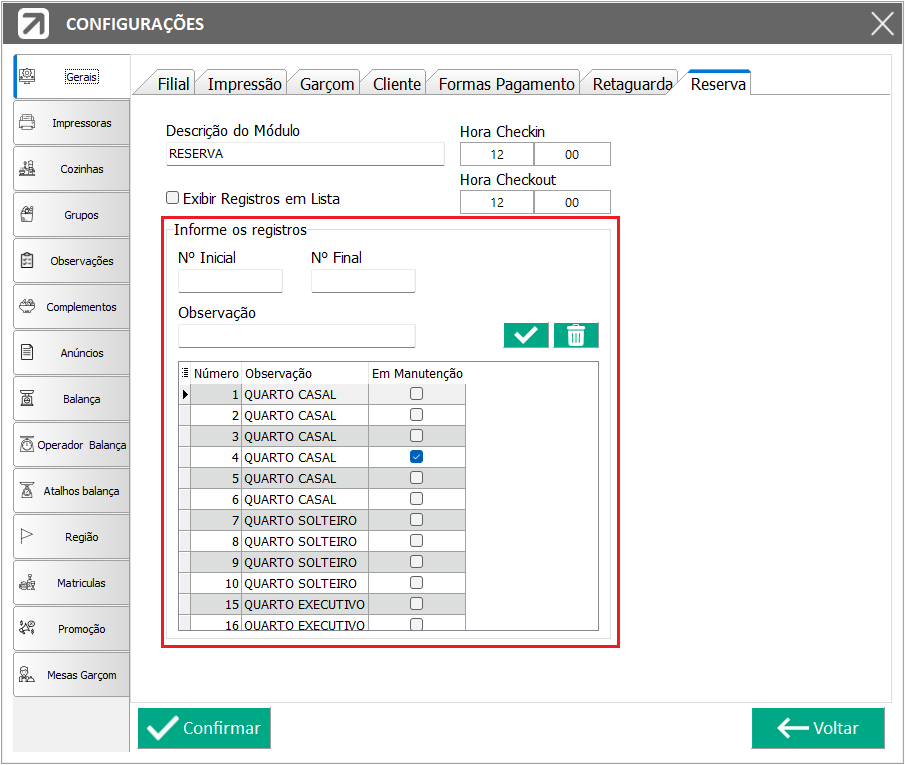
Para adicionar todos os Registros basta informar o sequencial preenchendo o campo "N° Inicial" com o primeiro número da sequência e o campo "N° Final" com o ultimo número da sequência. É possível ainda adicionar uma observação para todos os quartos da sequência, inserindo-a no campo de "Observação".
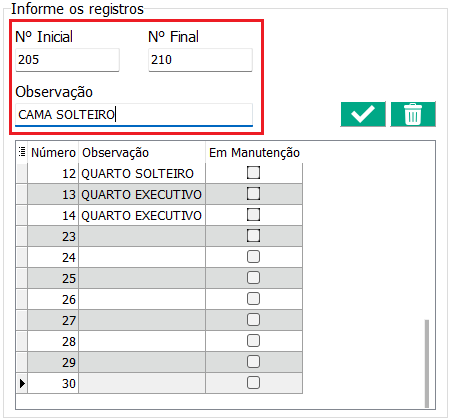
Após informar os dados corretamente e clicar no botão de adicionar os registros, será exibida a seguinte mensagem.
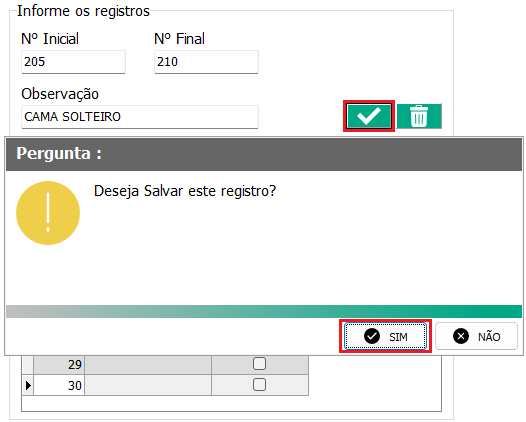
Ao clicar em sim, será validada a sequência e caso ela não tenha sido cadastrada ainda, todos os números do sequencial informado serão adicionados, juntamente com a descrição informada.
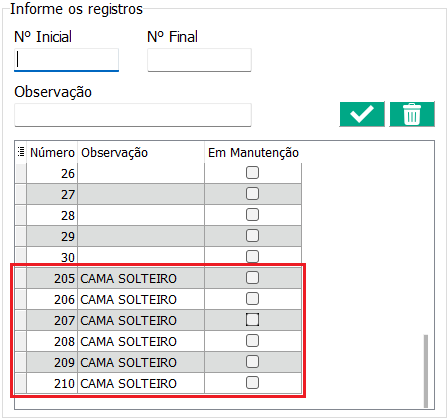
Nota: O campo de observação pode ser editado ao clicar sobre o mesmo e informar a nova informação, sendo salvo assim que se clica fora do campo.
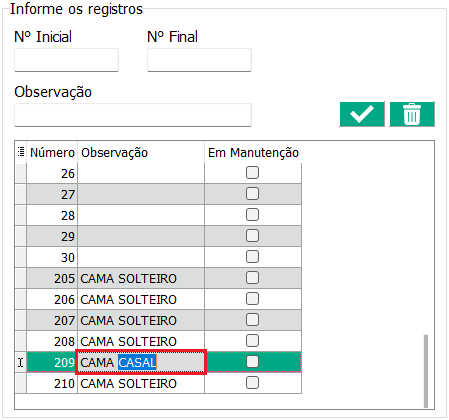
O campo "Em Manutenção" é listado para cada quarto também, podendo ser marcado no caso em que o quarto esteja passando por alguma reforma ou mesmo esteja em limpeza, sendo possível visualizá-lo pela tela de “Consulta de Reserva” na cor azul (visualização em card), não permitindo a reserva destes.
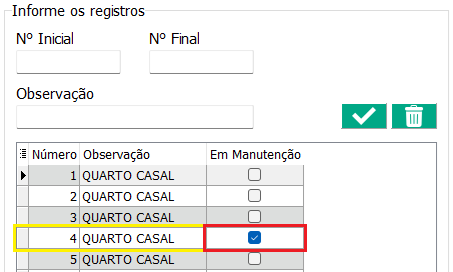
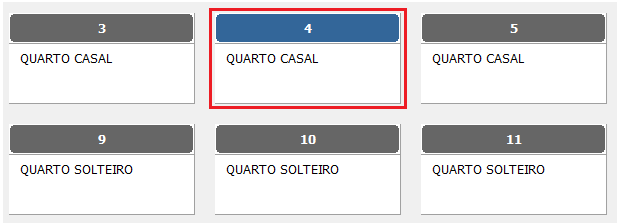
Nota: Durante a validação no cadastro será verificado se a sequencia digitada já esteja listada, e caso esteja, aparecerá a mensagem informando que a sequencia já está em uso, não permitindo cadastra-la novamente. Também será validado se as informações nos campos foram preenchidas corretamente. Exemplo abaixo:
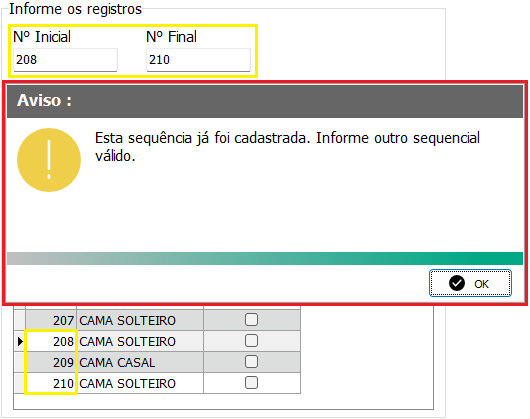
Caso se deseje excluir um registro cadastrado, basta clicar sobre o quarto da grid e clicar no botão de lixeira.
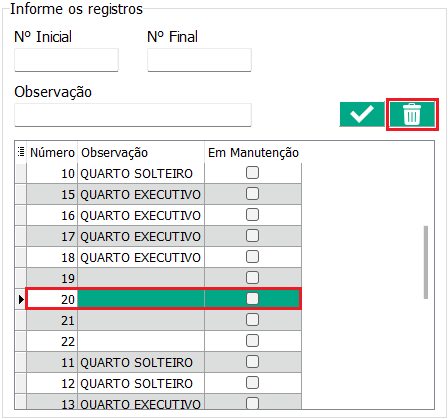
Caso este não possua reservas pendentes de fechamento, será então informada a mensagem para confirmar a exclusão.
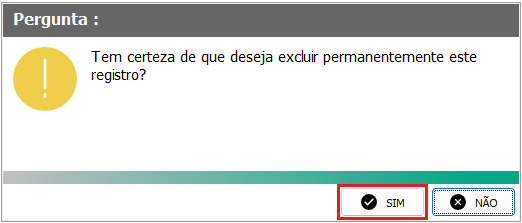
Ao clicar em "Sim", o registro será excluído da grid.
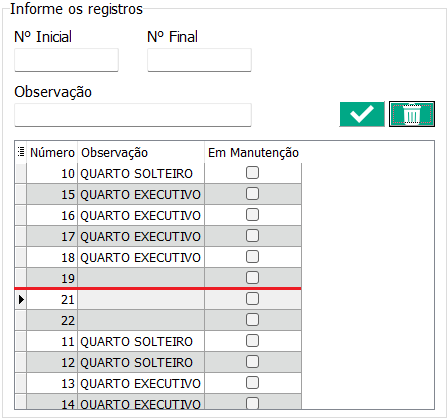
Nota: No caso de haver reservas pendentes, o sistema bloqueará a exclusão, sendo necessário verificar e resolver as pendências, para só então excluir o registro.
Clique em confirmar para salvar as alterações.
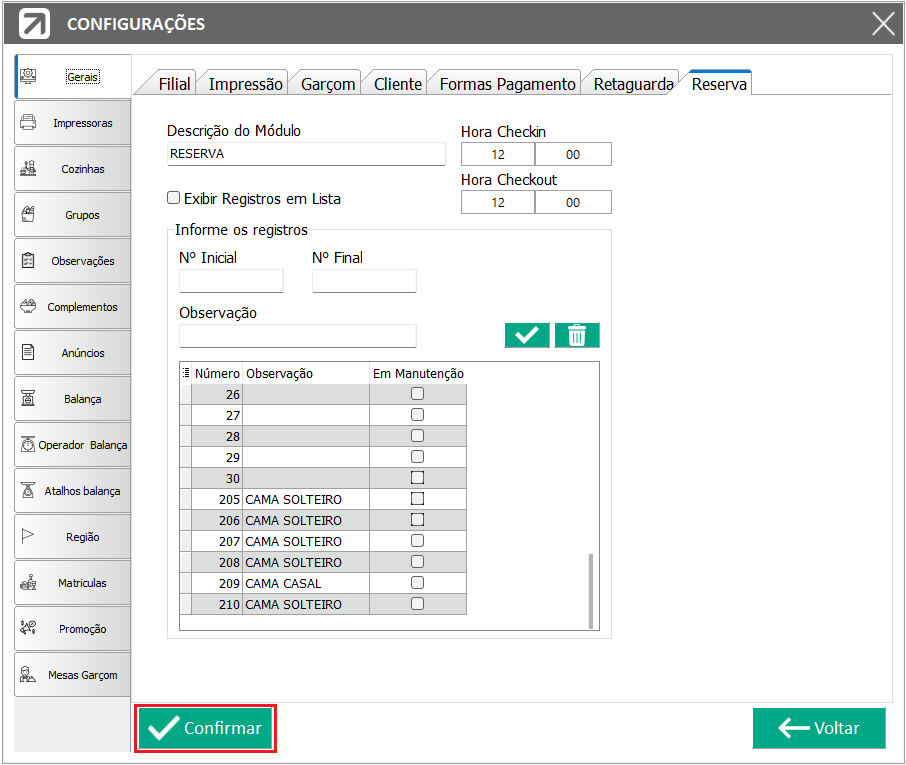
Nota: É obrigatório informar pelo menos 1 registro na grid para que o módulo reserva seja habilitado. Caso contrário será exibida mensagem de aviso informando que os dados não foram preenchidos corretamente na guia reserva.
Created with the Personal Edition of HelpNDoc: Simplify Your Help Documentation Process with a Help Authoring Tool